Ylmf Win11专业版如何设置任务栏大小的问题
来源:ylmf网络收集
编辑:雨林木风官网
时间:2025-09-19
有雨林木风系统的小伙伴,刚升级win11专业版系统后发现桌面的任务栏在中间,而且看上去很小,自己看了不是很习惯,因此想要对其进行设置比较大一点任务栏。那么应该如何操作呢?接下来,ylmf系统小编就来处理这个问题,大家可以一起来看看详细的操作方法,希望可以帮助到大家。


在 Windows 11 专业版中,您可以通过以下两种方法来设置任务栏的大小:
通过任务栏设置调整
右键点击任务栏的空白处,在弹出的菜单中选择 “任务栏设置”。
在任务栏设置页面中,找到 “任务栏行为” 选项并点击展开。
在 “任务栏对齐方式” 下方,有 “使用小任务栏按钮” 选项,勾选此选项后,任务栏的图标和文字会变小,从而缩小任务栏的整体大小;取消勾选此选项,任务栏会恢复为默认大小。
通过注册表编辑器调整
按下Win + R组合键,打开 “运行” 对话框,输入 “regedit” 并按下回车键,打开注册表编辑器。
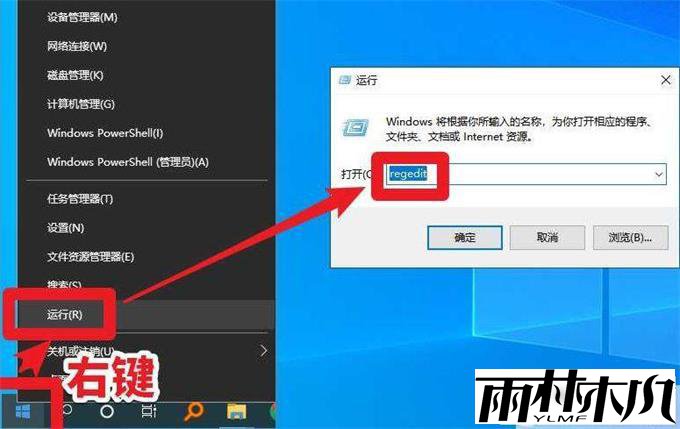
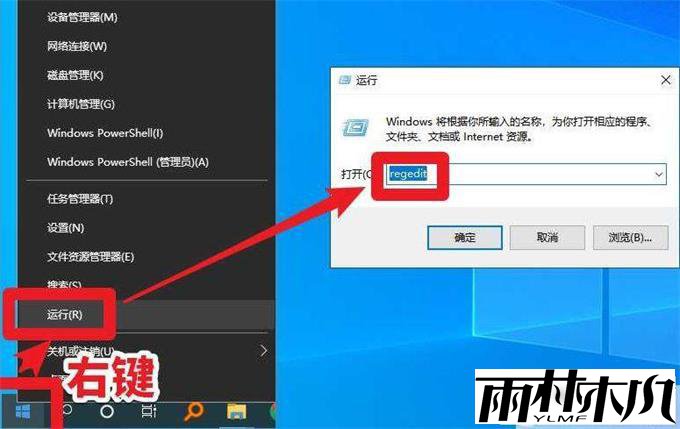
在注册表编辑器中,依次展开以下路径:HKEY_CURRENT_USER\Software\Microsoft\Windows\CurrentVersion\Explorer\Advanced。
在右侧窗口中,右键点击空白处,选择 “新建”->“DWORD (32 位) 值”,将新建的键值命名为 “TaskbarSi”。
双击 “TaskbarSi”,将其值设置为以下之一:“0” 表示小任务栏;“1” 表示中等任务栏(默认);“2” 表示大任务栏。
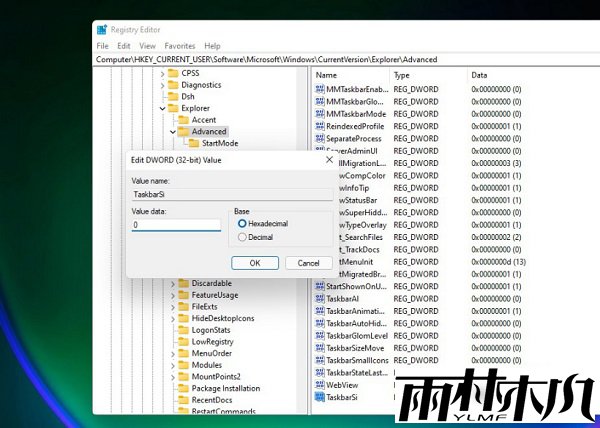
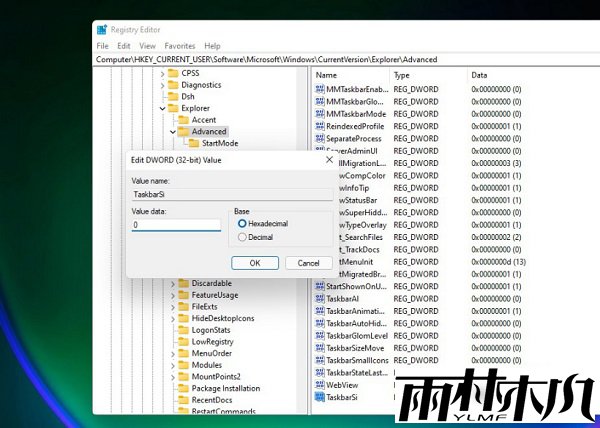
修改完成后,需要重启资源管理器以使更改生效。

按下Ctrl + Shift + Esc打开任务管理器,找到 “Windows 资源管理器”,右键点击并选择 “重新启动”。
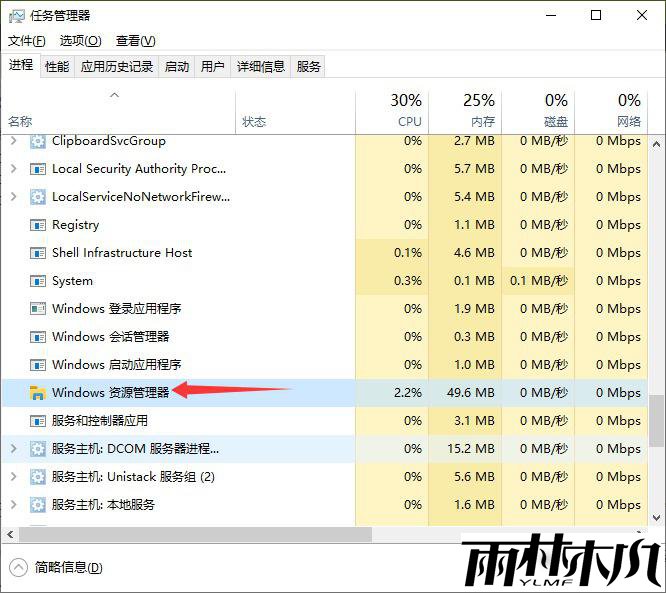

按下Ctrl + Shift + Esc打开任务管理器,找到 “Windows 资源管理器”,右键点击并选择 “重新启动”。
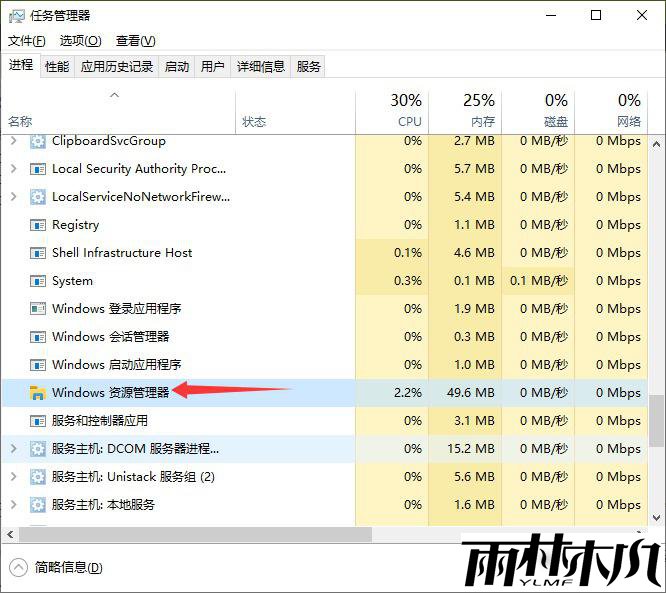
上一篇:Win11专业版系统崩溃无法开机如何修复的问题
下一篇:没有了
下一篇:没有了
相关文章:
相关推荐:
栏目分类
最新文章
热门文章




